# 聊天工具栏
# 一、配置到企微客户/客户群
电脑端
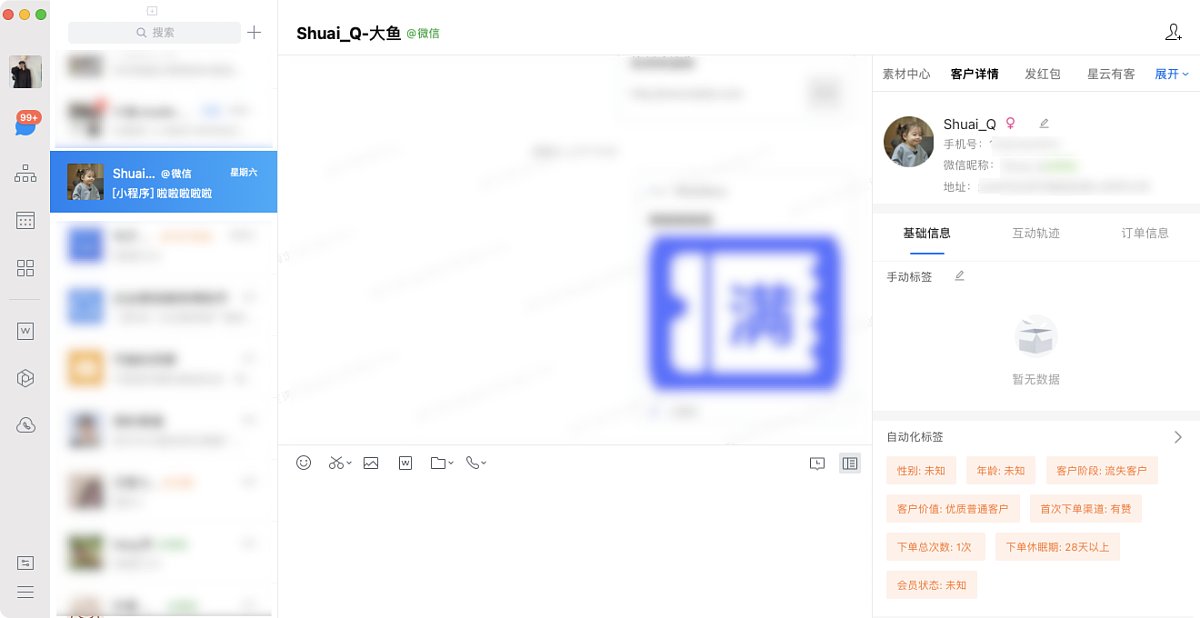
手机端
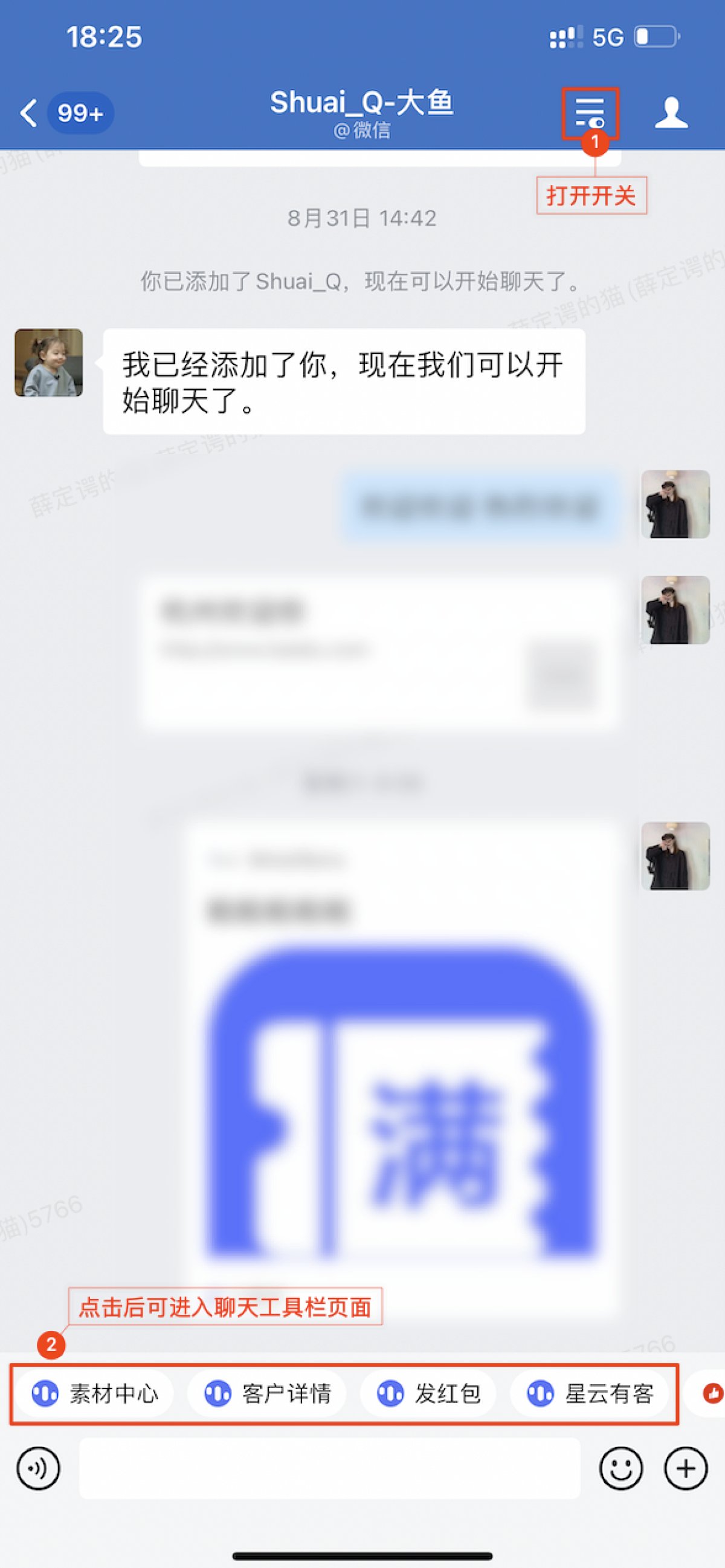
配置方式
专属顾问会在搭建阶段帮您完成相关配置,如有疑问,请咨询服务群
# 二、配置到微信客服聊天工具栏
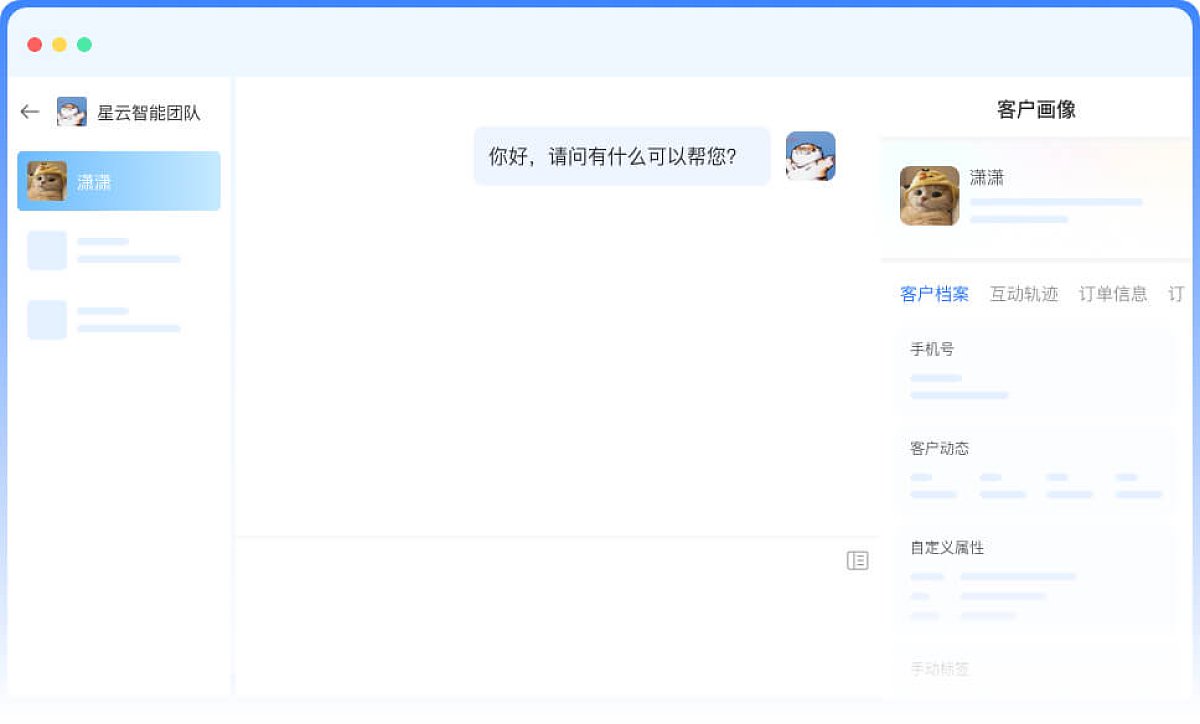
第一步,获取客户详情和素材中心的页面地址
登录星云有客后台,进入管理-系统应用页面,点击第二个应用的应用信息按钮。
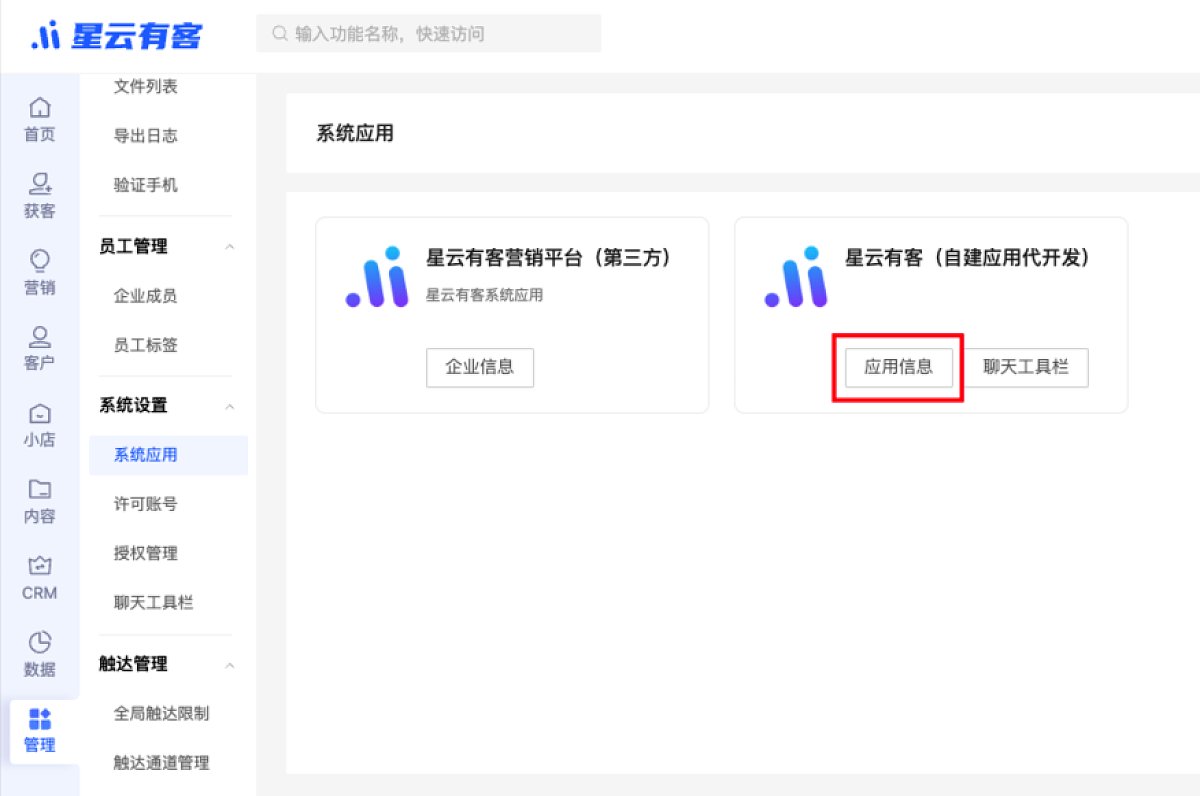
在打开的弹窗中,下图红框中的两个就是客户详情和素材中心的页面地址。
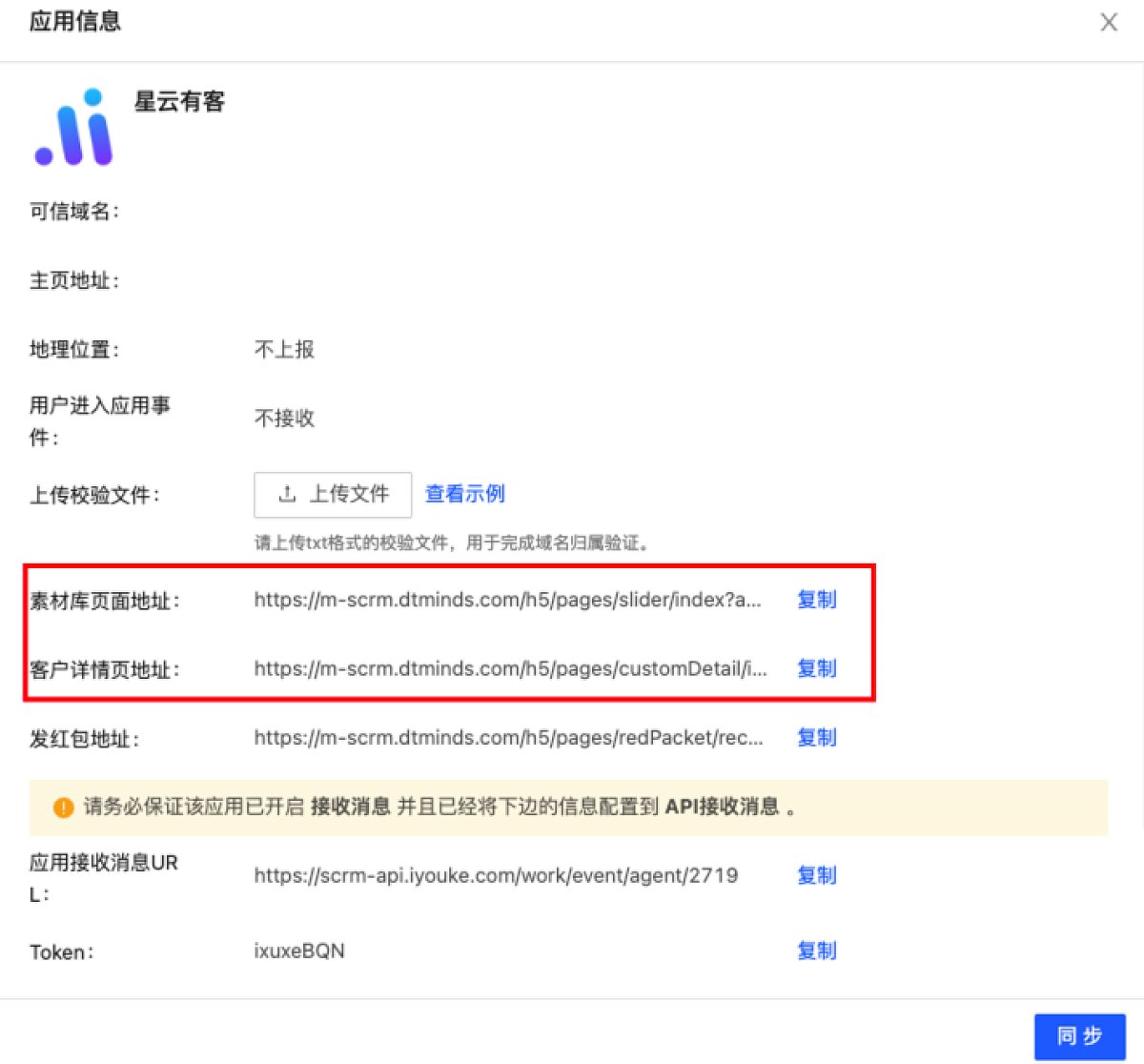
第二步,配置微信客户聊天工具栏
登录企微官方管理后台-应用管理-微信客服
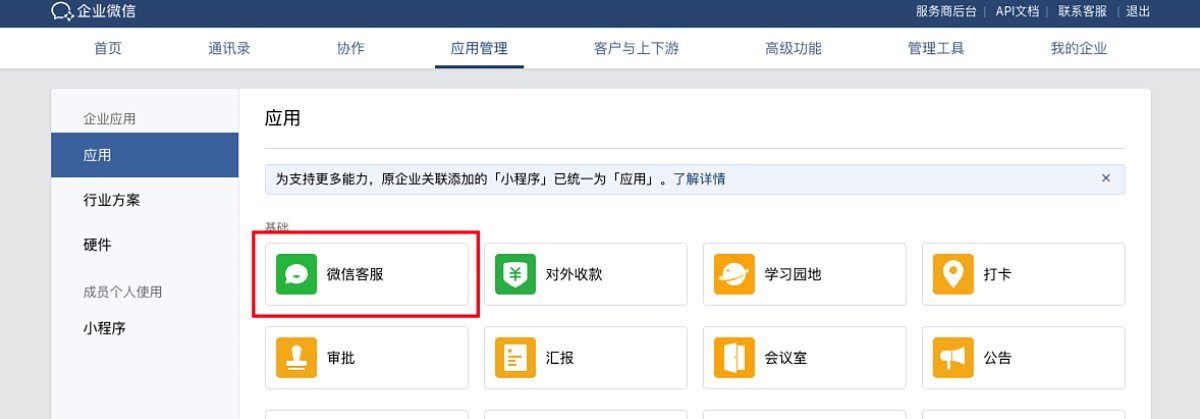
在工具中找到聊天工具栏,点击配置,进入配置页面
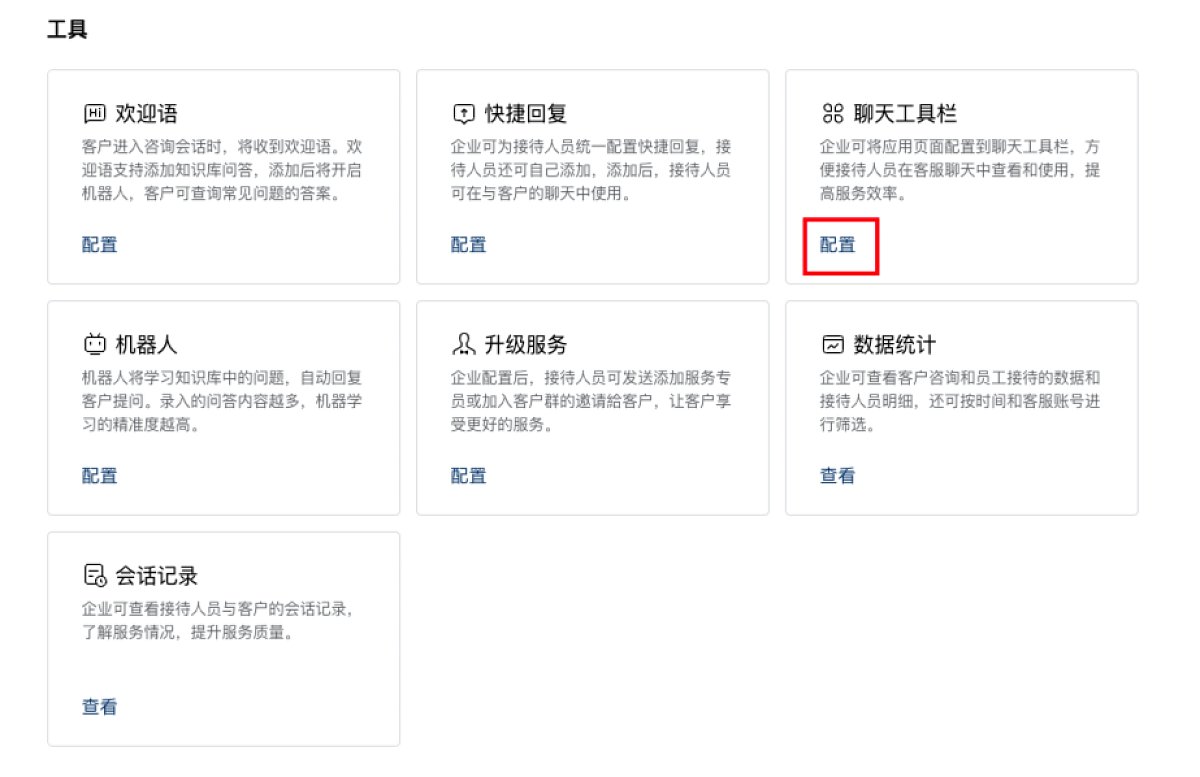
点击配置应用/小程序页面,选择星云有客应用。
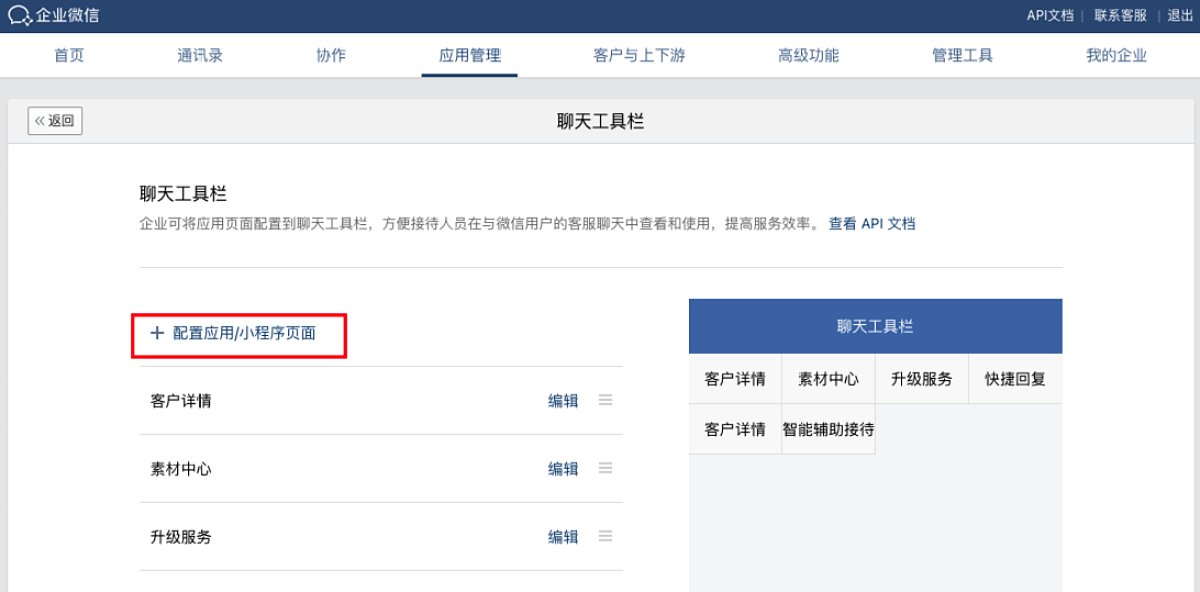
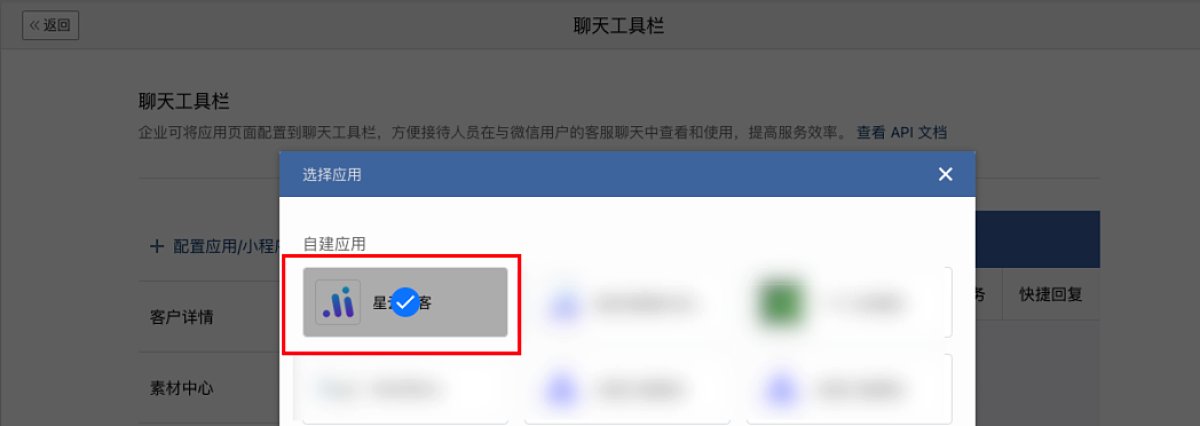
页面名称:客户详情
页面内容选择自定义,并填入上一步获取的客户详情页面地址
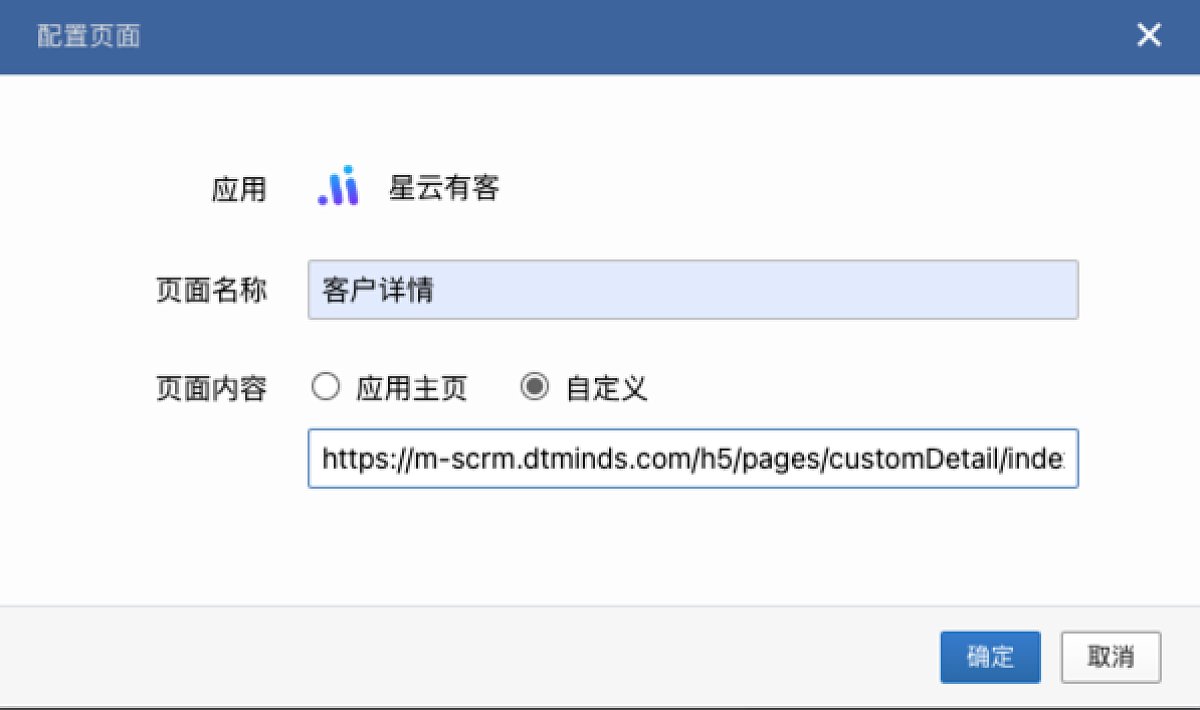
同理再添加一个素材中心的页面
页面名称:素材中心
页面内容选自定义,并填入上一步收取的素材库页面地址
第三步,将客户详情和素材中心页面拖到最前面
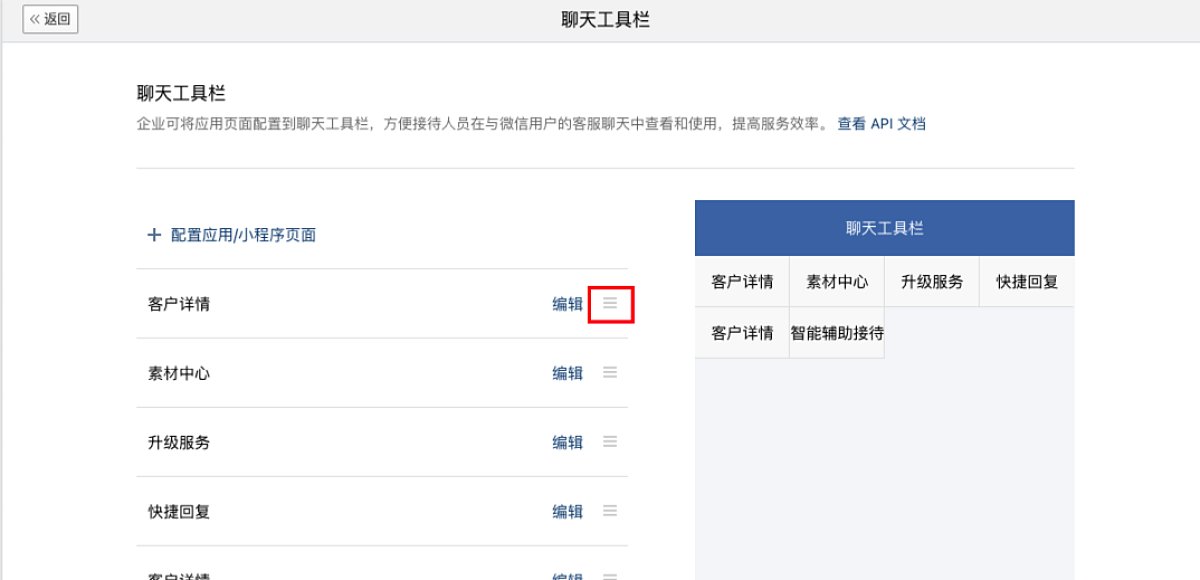
# 三、使用说明
# 2.1 素材中心
所有在星云有客系统中上传的素材,都会在素材中心展示,选中素材后,点击发送按钮,即可发送给客户/客户群。
温馨提示:如需发送小程序,则需要将小程序绑定企业微信,绑定教程可参考企业微信绑定小程序
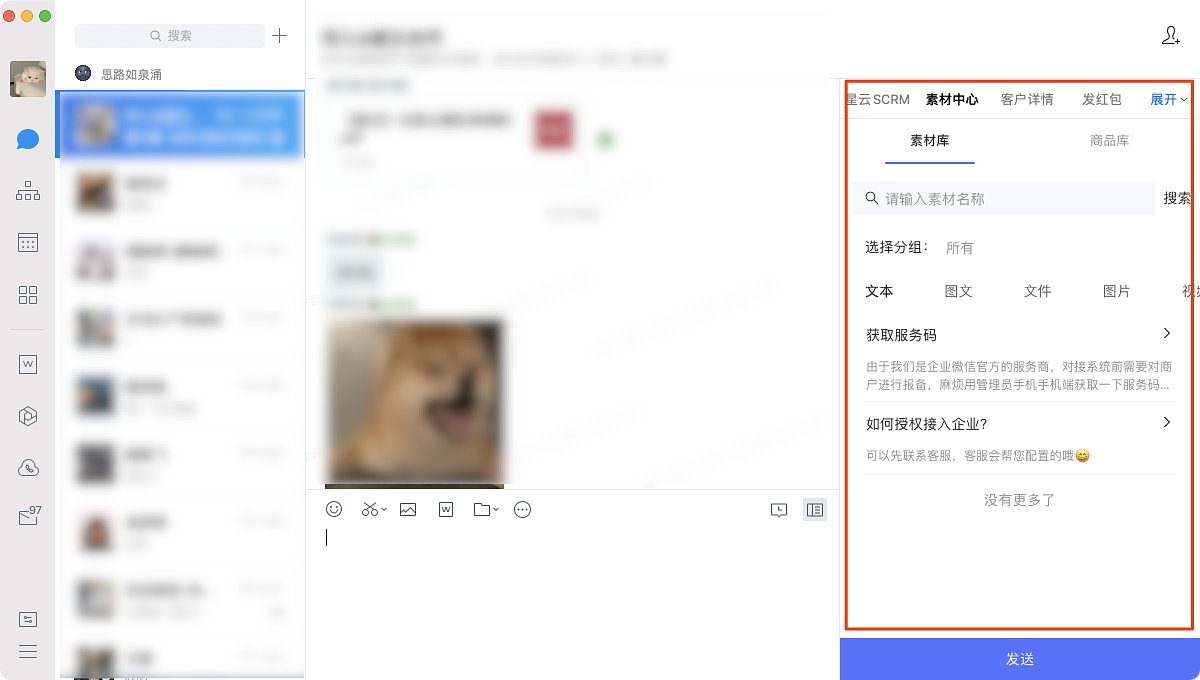
# 2.2 客户详情
# 2.2.1 查看客户详情
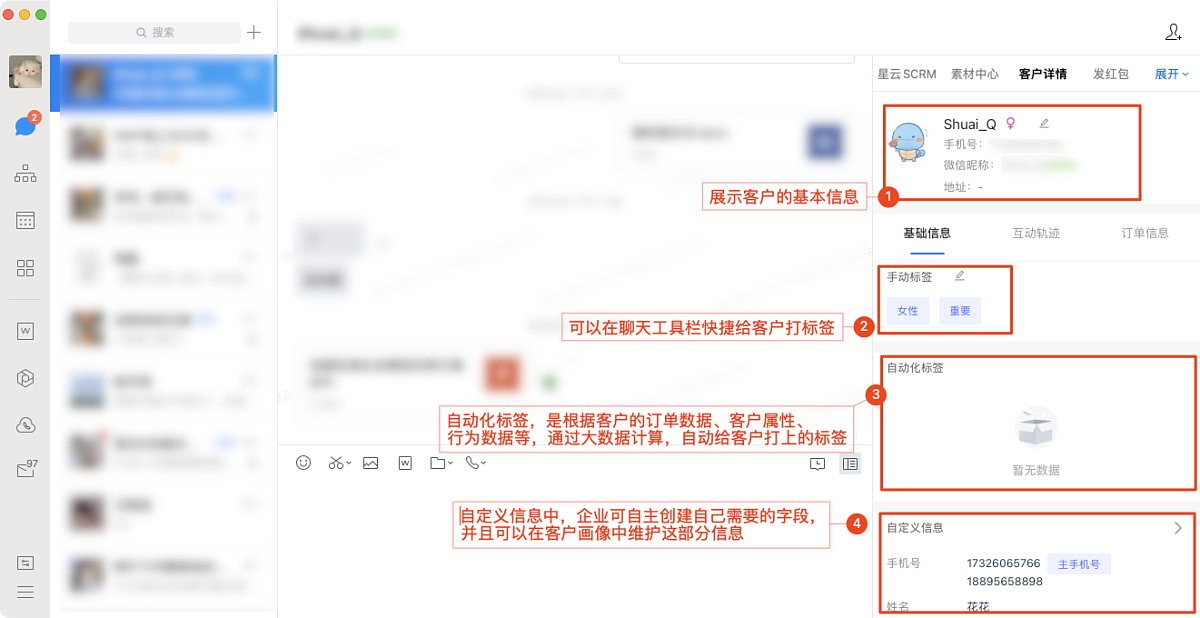
# 2.2.2 如何关联客户的订单信息?
- 第一步(前提条件):需要开通并接入全渠道订单
- 第二步:进入企业微信客户列表-详情-自定信息修改,备注上该客户的手机号,并设为主手机号。
- 第三步:系统将会立即更新客户画像,若备注的主手机号,在第一步接入的全渠道订单中有下单记录,则会自动关联该客户的订单信息。